Aprite il vostro mIRC e accertatevi di essere disconnessi da qualsiasi server IRC.
Prima di ogni cosa entrate nel vostro account " Members Area " di Gigaservice e procuratevi le informazioni necessarie per configurare tutto; ovvero:
Indirizzo Ip del BNC - l'indirizzo ip a cui dovrete collegarvi per accedere al vostro bouncer.
Porta - la porta del vostro bouncer.
Username - il vostro ident del bouncer.
Password - password temporanea o bouncer senza password in modo che la prima password inserita dall'utente rimanga configurata nel bouncer è a completa discrezione del vostro provider.
1)
Aprite il vostro mIRC e accertatevi di essere disconnessi da qualsiasi server IRC. ![]()
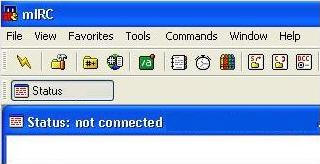
2)
Ora cliccate sull'icona ![]() per aprire le opzioni del mIRC.
per aprire le opzioni del mIRC.
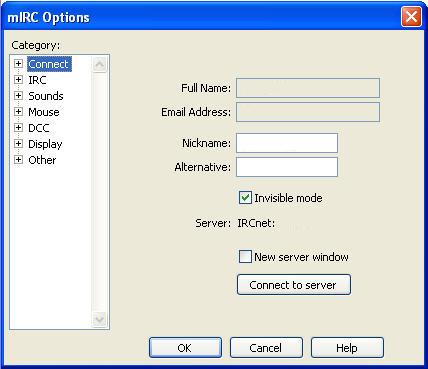
3)
Andate sulla voce Connect, aprite il sottomenù, posizionatevi sulla voce Servers e cliccate a destra sull'icona ![]()
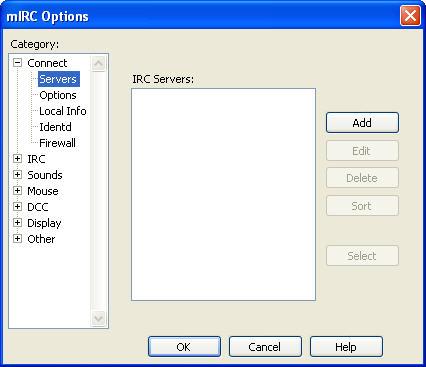
4)
Alla voce " Description " potete mettere qualsiasi cosa per esempio: BNC.
Alla voce " IRC Server " dovete mettere l' Indirizzo Ip.
Alla voce " Ports " invece la Porta.
Dopo aver fatto ciò cliccate sull'icona ![]()

5)
Ora dovreste vedere nella lista IRC Servers la voce "BNC".
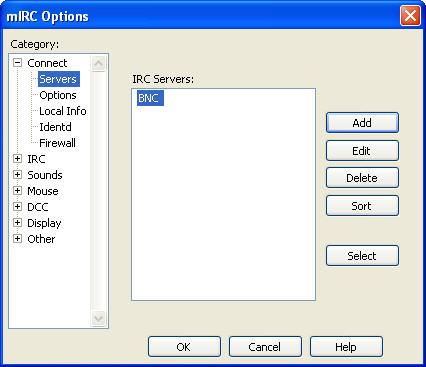
6)
Ora cliccate due volte sulla vostra nuova voce in IRC Servers "BNC" e vi ricomparira la prima finestra alla voce Connect. Noterete ora che sotto la voce ![]() c'è scritto " Server: BNC ".
c'è scritto " Server: BNC ".
Alla voce " Full Name " potete mettere qualsiasi cosa come per esempio il nome del vostro provider " Gigaservice ".
Alla voce " Email Address " assicuratevi di inserire il vostro ident.
Alla voce " Nickname " ovviamente il vostro nickname preferito.
Alla voce " Alternative " un nickname alternativo in caso il primo nickname fosse già occupato.
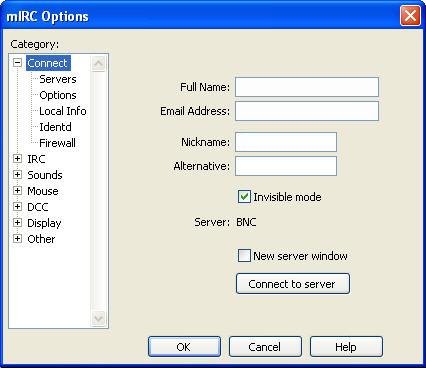
7)
Ora cliccate sull'opzione " Identd " dove alla voce "User ID:" inserite il vostro ident
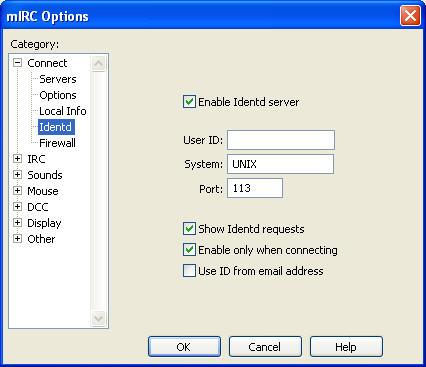
8)
Ora cliccate su ![]()
9)
Potete ora collegarvi al bouncer cliccando sull'icona ![]() e noterete subito che il vostro bouncer vi richiede una password.
e noterete subito che il vostro bouncer vi richiede una password.

10)
Ora dovete scrivere " /quote pass Password " e premere " INVIO ".
COMPLIMENTI SIETE COLLEGATI AL VOSTRO BNC !!!
Configurazione psyBNC per andare su IRC.
Dopo esservi collegati al BNC dovete addare il VHOST e il SERVER IRC. Fate questi 2 semplici comandi:
" /bvhost vhost "
e poi
" /addserver ServerIrc:PortaServerIrc "
Esempio:
" /bvhost ipv6.gigaservice.hu "
e poi
" /addserver atw.irc6.hu:6667 "
COMPLIMENTI SIETE SU IRC. ORA POTETE CHATTARE !!!
Nota: Se volete utilizzare un IPv4, Accertatevi di aver settato un vhost IPv4 e un server IRC IPv4. Se volete usare un IPv6, userete un vhost IPv6 e un server IRC IPv6. Non utilizzate mai server IPv6 con vhost IPv4 (o viceversa)!
Qui sono elencati dei comandi che voi dovreste conoscere.
/bvhost ----> Per cambiare il vostro vhost!
/addserver atw.irc6.hu:6667 ----> Aggiungete hostname:porta nella lista dei server del vostro psyBNC
/delserver 1 ----> Per cancellare il server 1 dalla lista dei server del psyBNC
/listservers ----> Per vedere la lista dei server del psyBNC
/jump ----> Per passare ad un altro server nella vostra lista dei server del psyBNC
/setaway ----> Per settare/cambiare il vostro messaggio di AWAY
/setleavemsg ----> Per settare/cambiare il vostro messaggio di QUIT
/bconnect ----> Per connettere il vostro bouncer ad un server IRC
/bquit ----> Per disconnettere il vostro bouncer dal server
/leavequit 1 ----> se hai settato /leavequit in 1, il bouncer uscirà da tutti i canali quando farete un Quit!
Il mio psyBNC dice "wrong pass", potete cambiarmi la password?
Probabilmente la password è giusta. E' la configurazione del vostro mIRC che è sbagliata. Leggete attentamente questa pagina e cambiate le impostazioni se sono errate.
Come aggiungere un vhost IPv6 al psyBNC ...
Se vuoi inserire come vhost un IPv6 (per esempio 2a01:270:2002:0000:0000:0000:0000:0004), devi fare così:
/bvhost :2a01:270:2002:0000:0000:0000:0000:0004
Ricorda di inserire i " : " prima dell'IPv6!